Configurando Informações de Contabilidade
Ao Configurar as informações de contabilidade, você adiciona IDs aos trabalhos de impressão e usa a ferramenta de gerenciamento da impressora e de custos para tabular as informações do histórico de impressão para qualquer ID.
O procedimento para Configurar as informações de contabilidade é descrito abaixo.
Selecione como descrito abaixo:
- Se você estiver usando o Windows 10 ou o Windows Server 2016, selecione o menu Iniciar (Start) -> Sistema Windows (Windows System) -> Painel de Controle (Control Panel) -> Hardware e Som (Hardware and Sound) (Hardware) -> Dispositivos e Impressoras (Devices and Printers).
A janela Dispositivos e Impressoras (Devices and Printers) é exibida. - Se você estiver usando o Windows 8.1, Windows Server 2012 R2 ou o Windows Server 2012 nos botões da Área de Trabalho, selecione Configurações (Settings) -> Painel de Controle (Control Panel) -> Hardware e Som (Hardware and Sound) (Hardware) -> Dispositivos e Impressoras (Devices and Printers).
A janela Dispositivos e Impressoras (Devices and Printers) é exibida. - Se você estiver usando o Windows 7 ou o Windows Server 2008 R2, selecione o menu Iniciar (Start) -> Painel de Controle (Control Panel) -> Hardware e Som (Hardware and Sound) (Hardware) -> Dispositivos e Impressoras (Devices and Printers).
A janela Dispositivos e Impressoras (Devices and Printers) é exibida.
- Se você estiver usando o Windows 10 ou o Windows Server 2016, selecione o menu Iniciar (Start) -> Sistema Windows (Windows System) -> Painel de Controle (Control Panel) -> Hardware e Som (Hardware and Sound) (Hardware) -> Dispositivos e Impressoras (Devices and Printers).
Exibir a janela de configuração
Clique com o botão direito do mouse no ícone do "Nome do modelo" e selecione Propriedades da impressora (Printer properties).
A janela de propriedades da impressora da impressora aparece.Clique em Contabilidade (Accounting) na guia Configurações de dispositivo (Device Settings)
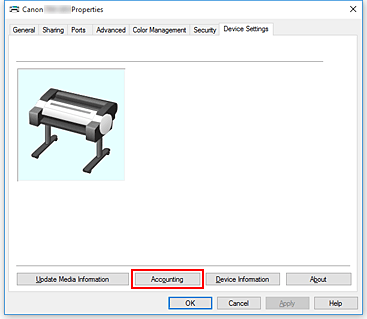
A caixa de diálogo Contabilidade (Accounting) será aberta.
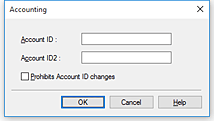
Se necessário, conclua as seguintes configurações:
- ID da Conta (Account ID)/ID2 da conta (Account ID2)
- Digite a ID da Conta a ser configurada. Digite a ID usando até 20 caracteres alfanuméricos (0 a 9, a a z e A a Z).
- Proíbe alterações na ID da Conta (Prohibits Account ID changes)
-
Proíbe alterações em IDs de conta que já foram configuradas.
Marque essa caixa de seleção para impedir que outros usuários alterem as IDs.
Aplicar as configurações
Clique em OK.
A guia Configurações de dispositivo (Device Settings) é exibida novamente.
As configurações serão ativadas.
 Nota
Nota
- Proíbe alterações na ID da Conta (Prohibits Account ID changes) pode ser configurado somente por usuários com direitos de Administrador.
Se esta opção for definida, os usuários sem direitos de Administrador poderão não conseguir definir ID da Conta (Account ID) e ID2 da conta (Account ID2).

